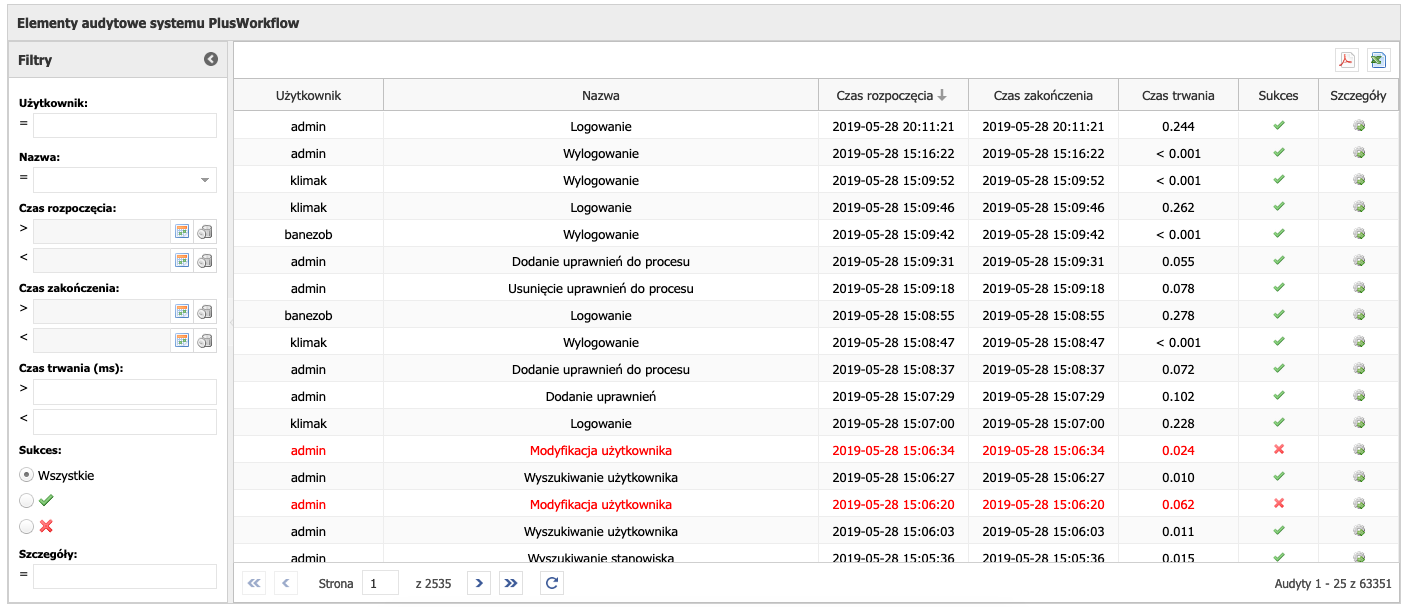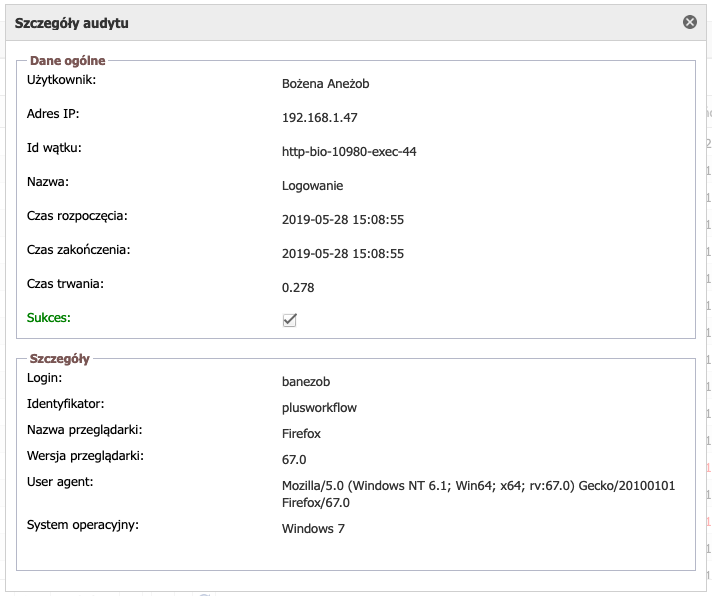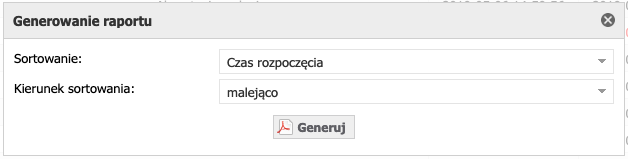1. Audyty systemu
Audyty systemu służą do informacji o wszystkich akcjach wykonanych w systemie PlusWorkflow.
Rysunek 8.1 przedstawia widok zakładki "Elementy audytowe".
Po lewej stronie znajduje się formularz dzięki któremu możemy filtrować akcje, użytkowników oraz czas rozpoczęcia i zakończenia akcji. Obok znajduje się tabela w której znajdują się wszystkie akcje, które zostały wykonane w systemie.
Filtry mogą być zwinięte lub rozwinięte. Filtrować możemy po wszystkich kolumnach audytów:
- użytkownik wykonujący akcję,
- nazwa akcji (lista z dostępnymi akcjami),
- czas rozpoczęcia akcji,
- czas zakończenia akcji,
- czas trwania akcji,
- powodzenie akcji.
W kolumnie szczegóły, po kliknięciu ikony (), możemy podejrzeć dodatkowe informacje na temat audytu. Po naciśnięciu ikony z tej kolumny, pojawi się okno ze szczegółowymi informacjami:
Rysunek 8.2 przedstawia szczegóły audytu. Z powyższego dowiadujemy się o akcji logowania do systemu przez użytkownika "banezob".
W oknie szczegółów audytu możemy się dowiedzieć o czasie akcji, powodzeniu oraz szczegółach dotyczących akcji. Na rysunku 8.2 są to informacje odnośnie przeglądarki oraz systemu operacyjnego użytkownika. Dla innych akcji będą podane szczegóły specyficzne dla danej akcji. Mogą to być np. nazwa i numer procesu oraz nazwa wykonywanego zadania dla akcji "Akceptacja zadania".
System PlusWorkflow oferuje także wyeksportowanie audytu do pliku *.pdf oraz *.xls. W tym celu należy nacisnąć jedną z ikonek znajdujących się w prawym górnym rogu tabeli z audytami (patrz rysunek 8.1). Ikona to raport w formie PDF, kolejna ikona generuje raport do pliku XLS. Po wybraniu jednej z ikon, pojawi się formularz generowania raportu:
Należy tutaj wybrać, po jakiej kolumnie mają być sortowane audyty oraz kierunek sortowania: malejący lub rosnący. Po naciśnięciu Generuj, zostanie wygenerowany odpowiedni plik.